Hvis du er fan af streaming af videoer og foretrækker at se dem offline uden afbrydelser, har du måske prøvet MovPilot All-in-One Video Downloader. Den integrerer mainstream-streamingplatforme inklusive Netflix, Amazon Prime, Disney+, Hulu og HBO Max i én, hvilket gør, at du nemt kan gemme dine yndlingsvideoer til DRM-frie. Ikke overraskende har den fået et godt ry som den bedste streaming video downloader.
Nogle af jer kan dog støde på nogle problemer. For eksempel gemmer værktøjet kun de første 6 minutter af videoerne, ellers vil downloads stoppe ved omkring 10%. For at slippe af med lignende irritationsmomenter og andre, er du det rette sted. Denne blog dækker 7 ultimative løsninger til at hjælpe med at få MovPilot til at køre problemfrit igen. Fortsæt med at læse for at lære disse praktiske løsninger i detaljer!
Flere nyttige vejledninger til glat offline visning
Sådan downloader du streaming videoer på enhver platform - Fuld guide
Sådan fjerner du DRM fra videoer? Bedste værktøj til at hjælpe!
Løsning 1. Tjek netværksforbindelser
En stabil og pålidelig internetforbindelse er afgørende for, at MovPilot kan fungere korrekt. Som enhver downloader kræver MovPilot en forbindelse for at få adgang til indholdet fra streamingplatforme. Dårlige eller ustabile forbindelser kan forårsage afbrydelser, godkendelsesfejl eller datafejl, der kan føre til, at MovPilot ikke fungerer.
I dette tilfælde kan du åbne en ny side for at kontrollere, om dit internet er i brug, eller gå til din computers "Indstillinger" for at kontrollere forbindelsen. Du kan også skifte til en mere stabil forbindelse, hvis den virker, men med en langsom hastighed.
- Bekræft din forbindelse: Klik på knappen "Start", vælg "Indstillinger", og naviger til "Netværk og internet". Så ser du også, om din enhed er tilsluttet eller ej.
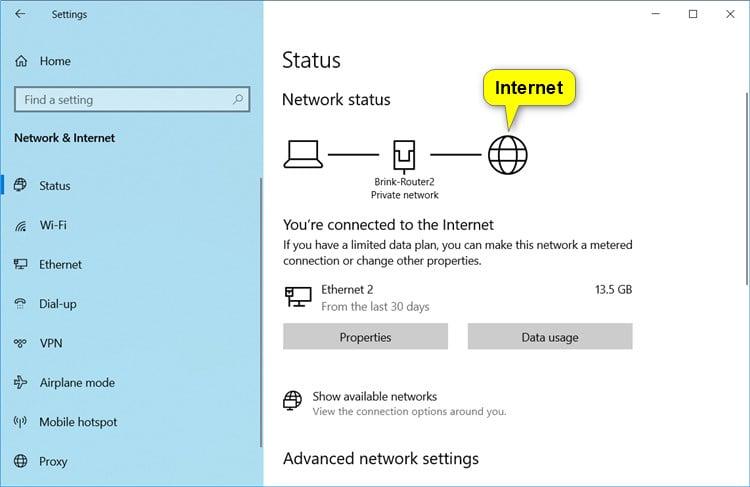
- Skift netværk: Vælg "Netværk"-ikonet på proceslinjen, vælg et nyt netværk (WiFi/hotspot), vælg det, og skriv derefter adgangskoden som anvist.
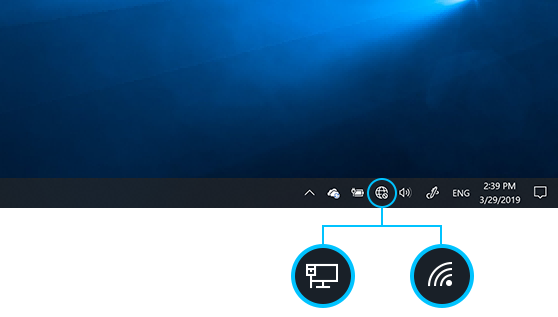
Løsning 2. Tjek din abonnementsstatus
Hvis du kun kunne downloade de første 6 minutter af videoen, er den store mulighed, at du bruger den gratis prøveversion af MovPilot. For den gratis prøveperiode kan du få adgang til alle funktionerne i MovPilot, bortset fra at kun de første 6 minutter af hver streaming video er tilgængelige til download. Hvis du gerne vil downloade film i fuld længde, skal du købe et abonnement til MovPilot.
Hvad angår dem, der har abonneret på MovPilot, men fandt ud af, at hele episoden ikke kan gemmes, er en mulig årsag til dette, at dit abonnement er udløbet. I dette tilfælde skal du gå til MovPilots hjemmeside for at kontrollere, om dit abonnement er gyldigt.
Løsning 3. Genstart MovPilot og din computer
Genstart af MovPilot og din computer kan være et simpelt trin, der ofte løser problemer, der ikke fungerer. Nogle gange støder MovPilot på fejl på grund af konflikter med andre kørende processer, hukommelseslækager eller beskadigede midlertidige filer.
Genstart er en effektiv metode til at fjerne midlertidige softwarefejl, frigøre ressourcer og løse konflikter. På denne måde aktiverer du MovPilot og styresystemet til at fungere igen efter en pause. Nedenfor er detaljerede trin til at genstarte din computer til din reference.
- Genstart din Windows-pc: Tryk på strømikonet i "Start"-menuen, og vælg derefter "Genstart".
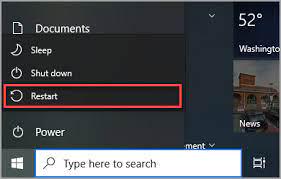
- Genstart din Mac: Klik på "Apple"-menuen, og vælg "Genstart". Hvis din Mac ikke reagerer, skal du trykke på tænd/sluk-knappen (eller trykke på "Control + Eject") og klikke på knappen "Genstart", når dialogboksen vises.
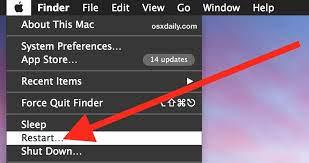
Løsning 4. Deaktiver hardwareacceleration
MovPilot er udstyret med hardwareacceleration for at forbedre brugeroplevelsen. Hardwareacceleration bruger ofte computerens hardware (GPU) til at udføre opgaver i stedet for Central Processing Unit (CPU). Dette kan forbedre ydeevnen, reducere CPU'ens arbejdsbyrde og give en mere jævn brugeroplevelse.
Men med hardwareacceleration slået til, kan det nogle gange lægge ekstra belastning på grafikkortet. Hvis belastningen er for høj, kan det forårsage ydeevneproblemer eller nedbrud. Deaktivering af hardwareacceleration på MovPilot kan reducere belastningen på grafikkortet og forbedre softwarens stabilitet. Derfor kan softwaren igen fungere problemfrit.
Følg trinene for at deaktivere hardwareacceleration på MovPilot:
- Åbn MovPilot
- Naviger til ikonet "Indstillinger".
- Fjern markeringen i "Aktiver hardwareacceleration, når tilgængelig" under afsnittet "Video Codec".

Løsning 5. Opdater MovPilot til den nyeste version
Det anbefales altid at holde applikationer på din enhed opdateret. Denne regel gælder med MovPilot. En forældet version kan have kompatibilitetsproblemer eller fejl, som vil få MovPilot til ikke at virke. Den seneste version af MovPilot laver normalt forbedringer og retter fejl.
For at kontrollere, om en opdatering af MovPilot er tilgængelig:
- Start MovPilot.
- Klik på fanen "Hjælp" > "Søg efter opdateringer".

Vi anbefaler også en mere grundig geninstallation af den seneste version. På denne måde drager du fordel af kompatibilitetsforbedring samt fejlrettelser, sikkerhedsopdateringer og andre nye funktioner.
Løsning 6. Indstillinger for Twerk Security Software
Det er ikke overraskende, at din sikkerhedssoftware kan forstyrre MovPilot. Nogle gange vil din sikkerhedssoftware markere MovPilot som en potentiel trussel snarere end en troværdig applikation. Så vil det blokere MovPilot fra at få adgang til internettet eller forhindre det i at downloade videoer. Det værste er nedbrud fra MovPilot på grund af konflikterne mellem de to.
Det anbefales at justere dine sikkerhedssoftwareindstillinger for at reducere sådanne konflikter for at sikre, at MovPilot kører problemfrit. Det kan du f.eks hvidliste MovPilot for adgang eller midlertidigt deaktivere beskyttelsen under brug.
Løsning 7. Kontakt MovPilot Support Team
Det er muligt, at MovPilot stadig ikke kan fungere på din enhed, selvom du har prøvet alle de 6 løsninger, der er nævnt ovenfor. Når alt kommer til alt, beskæftiger alle sig med forskellige enheder og kan støde på specifikke problemer.
Du kan komme i kontakt med MovPilot Support Team for mere indsigtsfulde rettelser. De giver hurtig og effektiv e-mail-support. Bare gå til siden og indtast de nødvendige oplysninger, når du har bekymringer.
Bundlinjen
Det kan være nemt at slippe af med MovPilots ikke-fungerende problemer. Du kan lægge stor vægt på at kontrollere netværksforbindelser, abonnementsstatus og dine sikkerhedssoftwareindstillinger. Du vil aldrig gå galt ved at opdatere appen til den nyeste version eller genstarte den og din enhed.
Endnu vigtigere er det, at et dedikeret supportteam står bag produktet for at hjælpe, selvom disse generelle rettelser ikke virker. Du kan altid forvente et lydhørt svar fra det kundecentrerede team.
MovPilot All-in-One Video Downloader
Download videoer fra streamingtjenester, der kan afspilles på enhver enhed uden begrænsninger.






